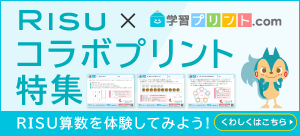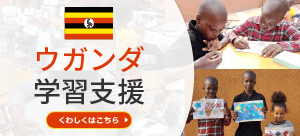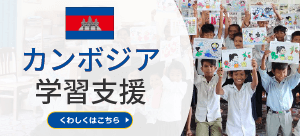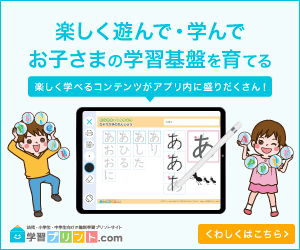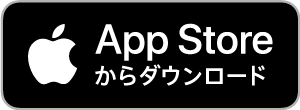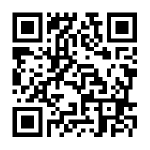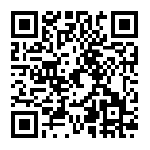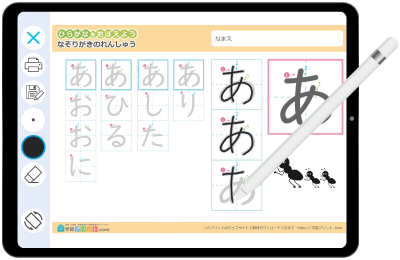コンビニ印刷のご利用方法

「コンビニで印刷」
サービスをはじめました
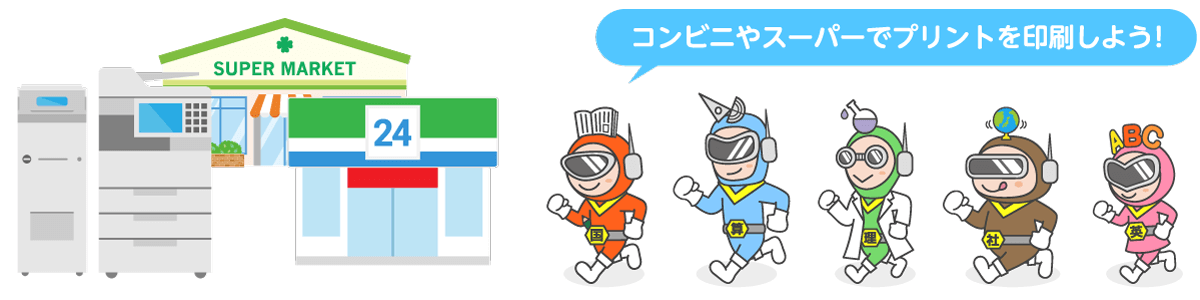
学習プリント.comでは、コンビニやスーパーでプリントを印刷できる「コンビニで印刷」ボタンを各ページに順次設置中です。
プリンターをお持ちでない方や、インクが切れて困っているという方にもうれしいサービスです。
「モノクロ」「カラー」「A4」「A3」のお好きな組み合わせで印刷できるので、ポスターなどにも最適です。
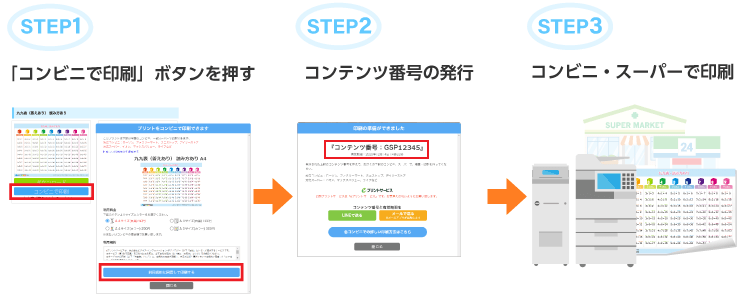
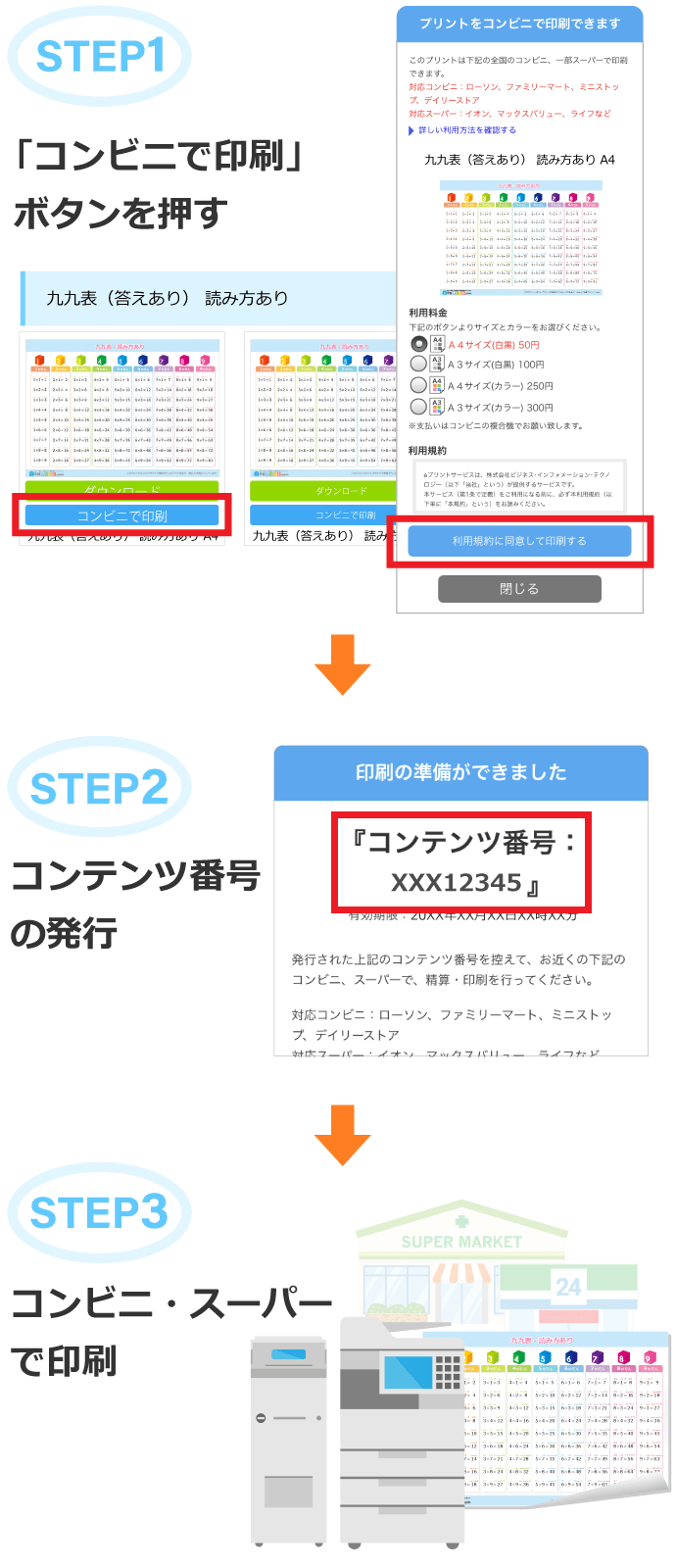
※「コンビニで印刷」ボタンは、各ページに順次設置中です。
各ページのプリントの下にある「コンビニで印刷」ボタンを押す。
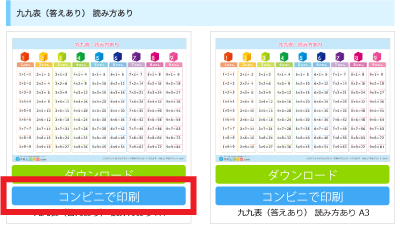
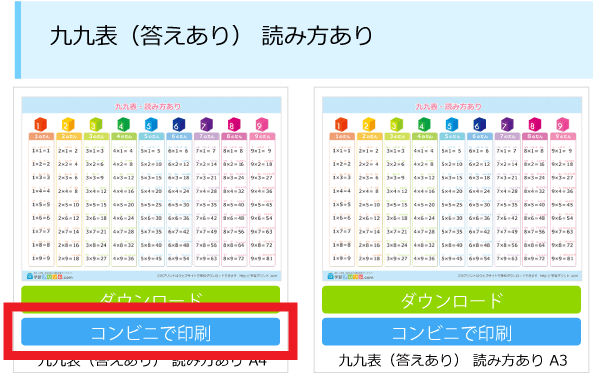
ウィンドウが開きますので、プリントのサイズとカラーを選択して「利用規約に同意して印刷する」ボタンを押す。
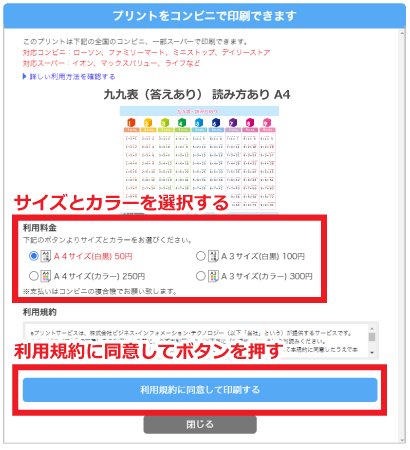
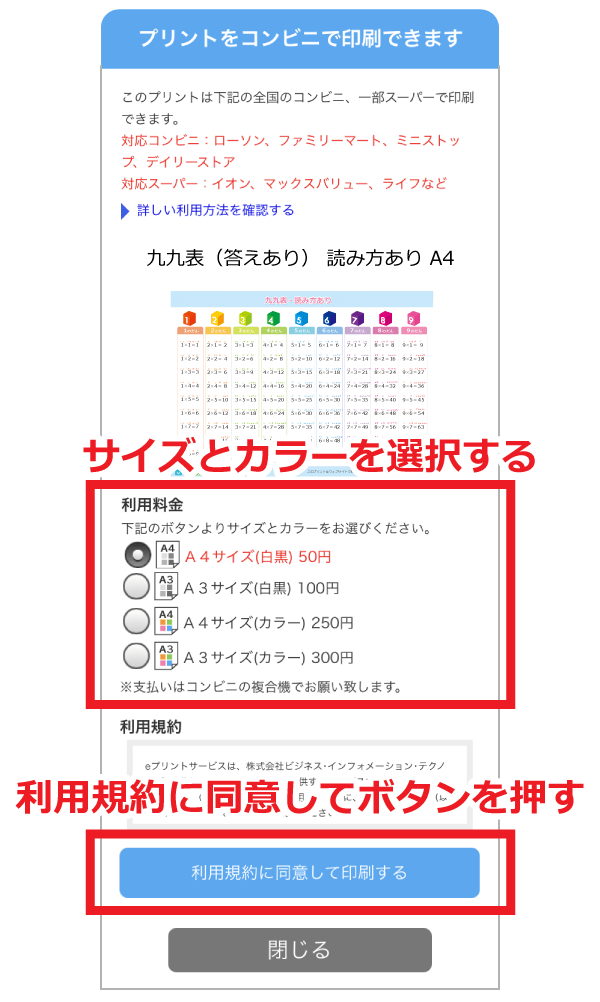
ボタンを押すと「コンテンツ番号」と「有効期限」が発行されます。
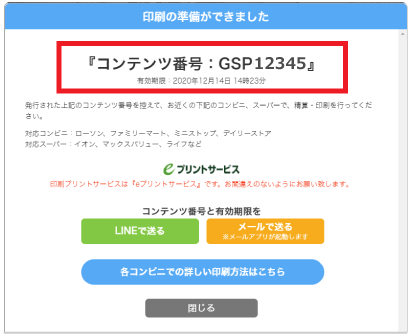
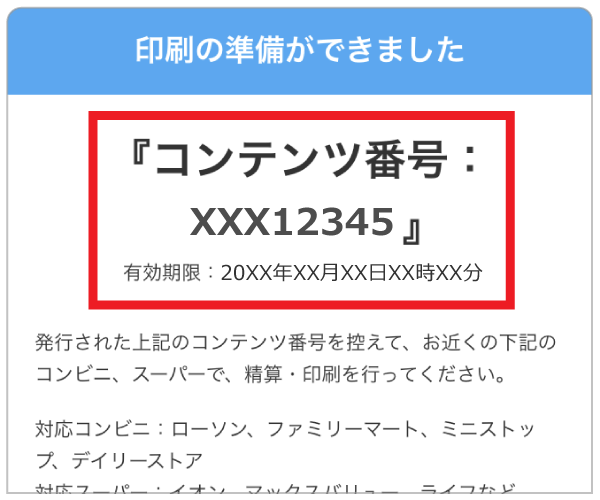
対応コンビニ・スーパーのマルチコピー機で「コンテンツ番号」を入力して印刷する。
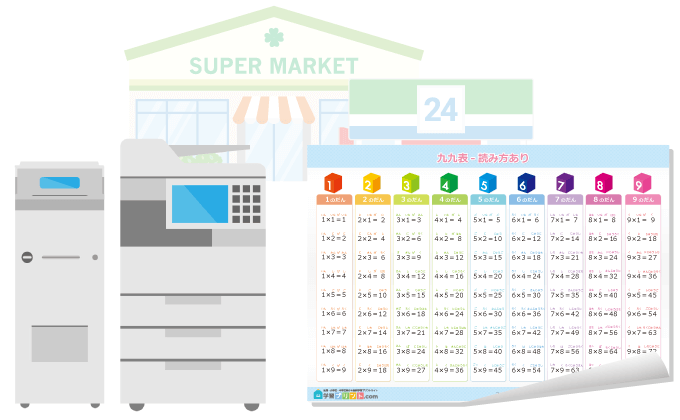
対応コンビニ・スーパー
対応コンビニ:ローソン、ファミリーマート、ミニストップ、デイリーストア
対応スーパー:イオン、マックスバリュー、ライフなど
マルチコピー機での印刷方法
1.マルチコピー機の液晶画面をタッチします。

2.マルチコピー機で「コンテンツサービス」を選択します。
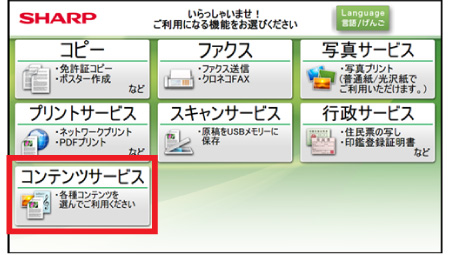
3.eプリントサービスを選択します。
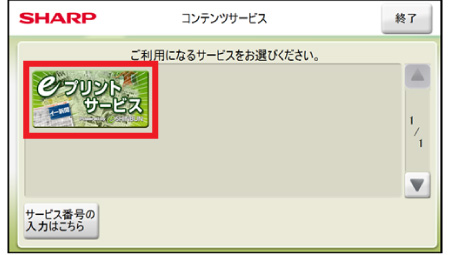
4.「コンテンツ番号入力」を選択します。
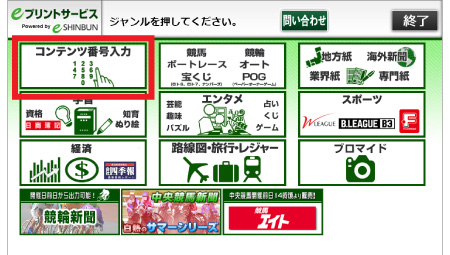
5.発行したコンテンツ番号を入力します。
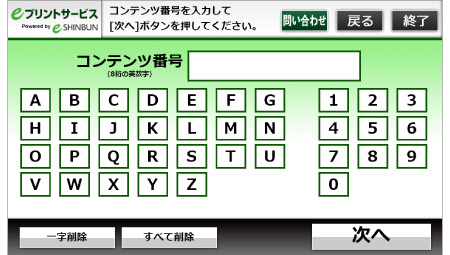
6.表示された商品を選択します。
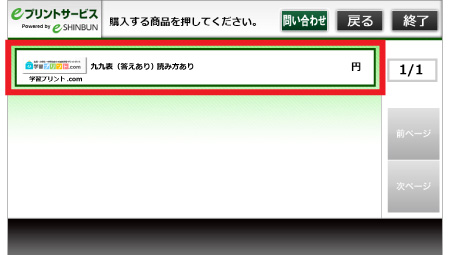
7.内容を確認し、「購入」を選択します。
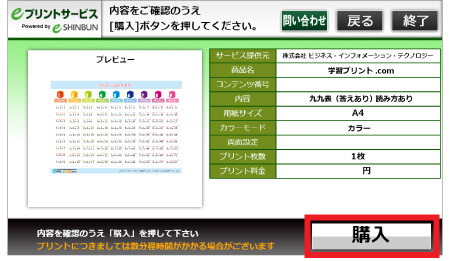
8.料金を投入して「プリント開始」でコンテンツをプリントします。
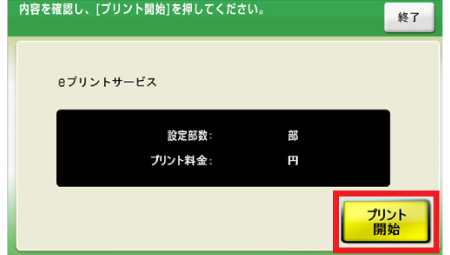
1.マルチコピー機の液晶画面をタッチします。

2.「コンテンツサービス」を選択します。
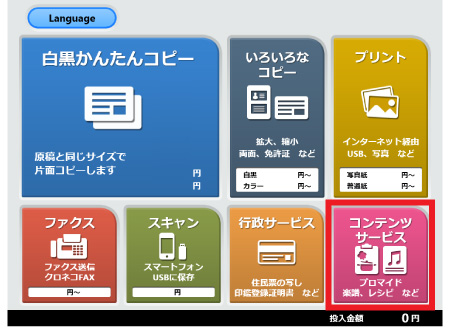
3.「eプリントサービス」を選択します。
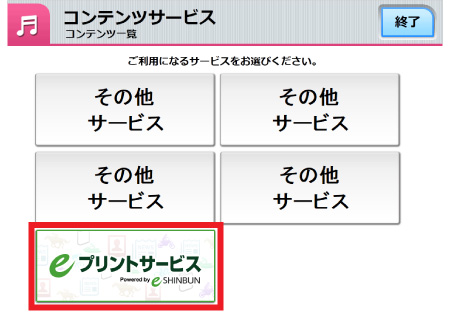
4.「商品番号入力」を選択します。
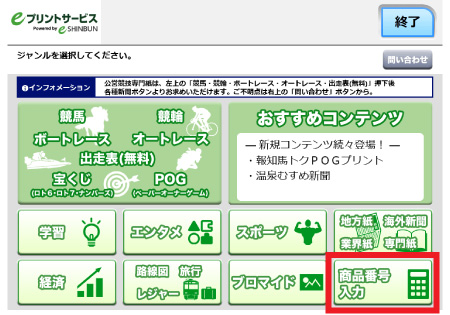
5.発行したコンテンツ番号を入力します。
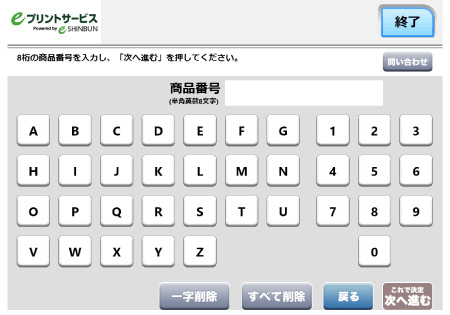
6.表示された商品を選択します。
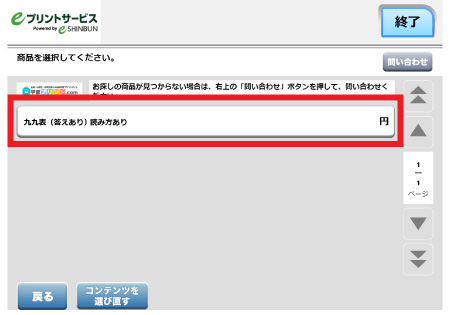
7.商品内容を確認し「次へ進む」を選択します。
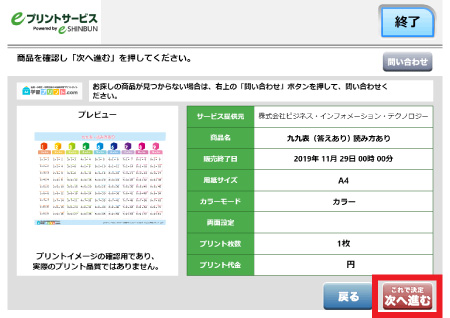
8.料金を投入して「スタート」を押します。
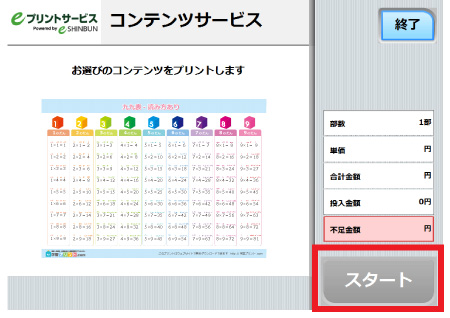
1.マルチコピー機の液晶画面をタッチします。

2.「コンテンツサービス」を選択します。

3.「eプリントサービス」を選択します。
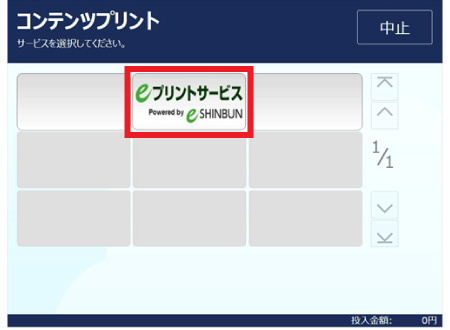
4.「商品番号入力」を選択します。
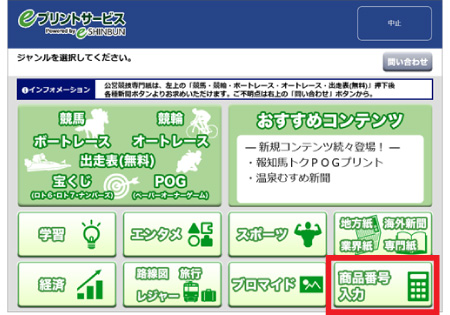
5.発行したコンテンツ番号を入力します。
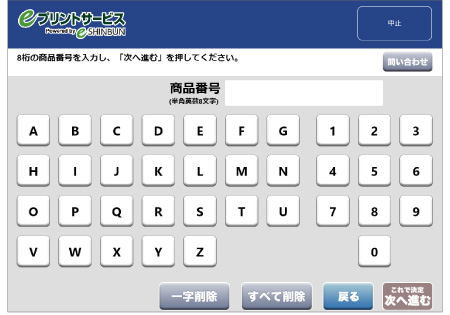
6.表示された商品を選択します。
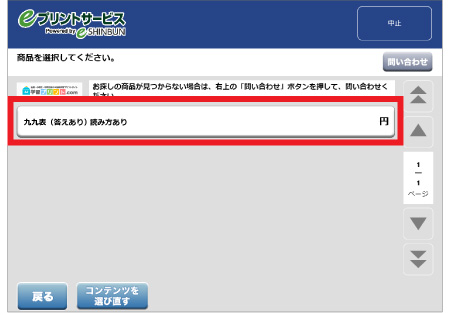
7.商品内容を確認し「次へ進む」を選択します。
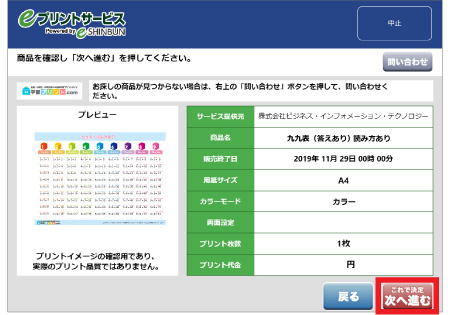
8.料金を投入して「プリント開始」を選択します。
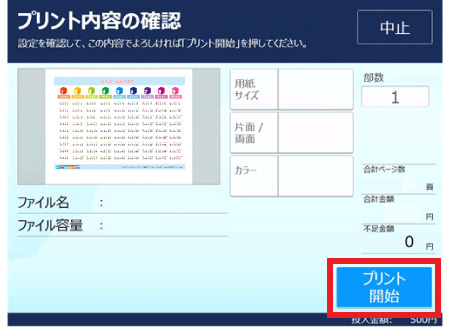
利用料金
「コンビニで印刷」ボタンを押しただけではお支払いは発生しません(コンテンツ番号の発行)。
スーパーやコンビニでの印刷時にマルチコピー機(複合機)でお支払いをお願い致します。
※有効期限を過ぎると印刷ができなくなります。
プリントのカラー、サイズによって金額が変わります。
| モノクロ | A4 | 50円 |
|---|---|---|
| A3 | 100円 | |
| カラー | A4 | 250円 |
| A3 | 300円 |